Utgivelsesnotater for versjon: 13.7.0
Teknologisk stack
Denne delen er viktig for serverløsning. Cloud-brukere trenger ikke bekymre deg for noe av dette.
- OS: Debian 11 på amd64-arkitektur
- Redmine: kan oppgraderes fra versjon 5.1.1
- Rubin: 3.1.4
- Bundler: 2.3.7+
- Rubygems: 3.3.x
- Database: Percona/MySQL 8.x
- redis-server: 5+
- NodeJS: 18.8
- Docker-motor: 24.0.5
- Docker compose: 2.24.0
Vær oppmerksom på at før du installerer Easy Redmine 13.6 og høyere, må du oppdatere din Ruby til 3.1.4. En veiledning for Ruby-oppdateringer er tilgjengelig her..
Før hver applikasjonsoppgradering, vennligst se nøye til alle utgiv notater mellom din eksisterende versjon og den nye versjonen - det kan være kritiske tekniske eller funksjonelle endringer forklart.
Gantt (+ Ressursstyring) - uavhengig av en villedende innstilling
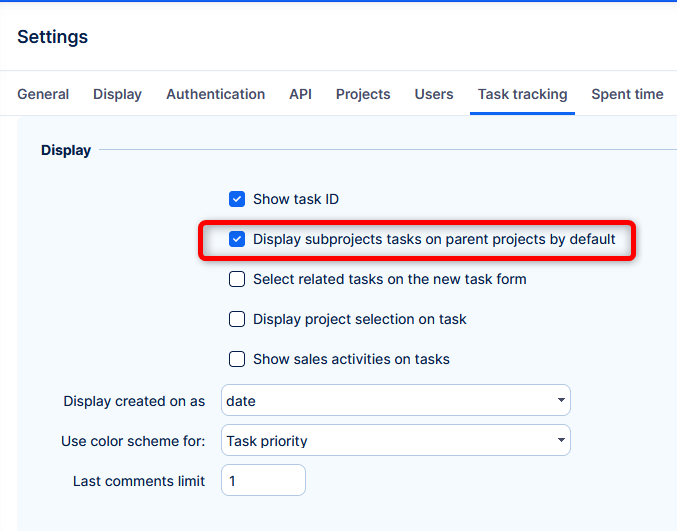
Tidligere
Global setting Vis delprosjektoppgaver på overordnede prosjekter som standard trådte i kraft for Gantt => Oppgaver ble vist direkte under toppprosjektet. Etter å ha utvidet delprosjekter, vil oppgavene bli vist igjen under prosjektet - duplisitt.
Denne oppførselen var forvirrende og uvennlig.
Nå
Global setting Vis delprosjektoppgaver på overordnede prosjekter som standard brukes ikke av Gantt => oppgaver vises kun innenfor delprosjektene i Gantt-visning.
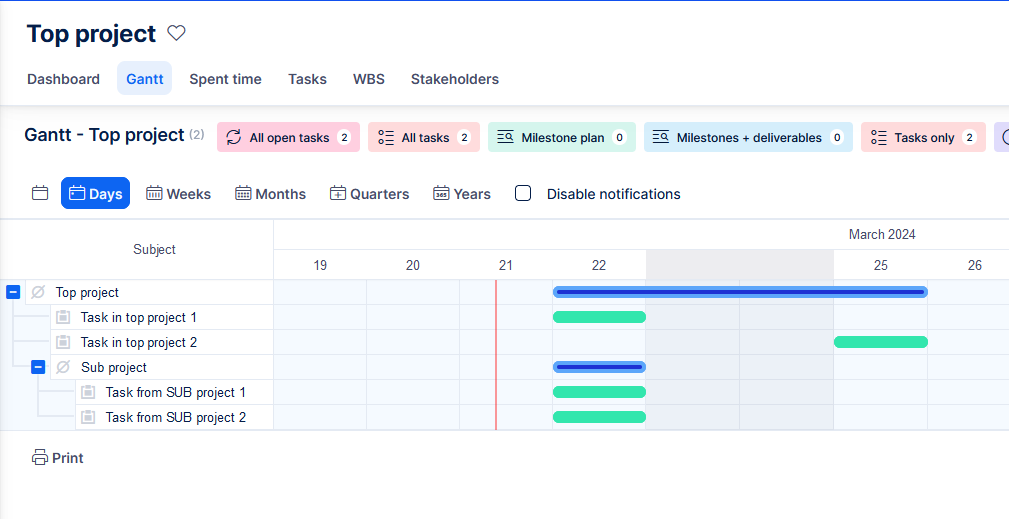
"Eksporter alle kolonner" begrenset til 200
Alternativ i eksport av lister - Alle kolonner er nå begrenset til 200 kolonner. Denne justeringen er nøye vurdert for å optimalisere balansen mellom omfattende dataeksport og maskinvare- og programvarefunksjonene.
Eksport over 200 kolonner regnes som hjørnesituasjon og må løses fra sak til sak.
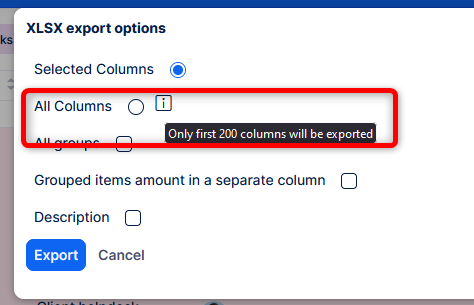
Scrum boards polering
Ytterligere forbedringer på brukervennligheten til Scrum-brett, denne gangen ulike popup-vinduer.
Helpdesk-brukere - tillatelse til andre billetter
Lagt til to tillatelser for en helpdesk-bruker (tilgjengelig på Helpdesk-brukerprofilen).
- Vis alle oppgaver = Lar brukerstøtten se alle opprettede billetter under samme prosjekt
- Administrer alle oppgaver = Lar brukerstøtten redigere spesifikke felt fra allerede opprettede billetter (tittel, beskrivelse og også legge til et nytt vedlegg; men ikke redigere det gamle).
Bruk saken
En klient har et spesielt prosjekt for billettene sine i brukerstøtten din. Det er flere brukere som logger på helpdesk-portalen og sender inn billetter på vegne av denne klienten. En av disse brukerne må se alle de innsendte billettene, fordi hans rolle krever å evaluere tjenesten du leverer.
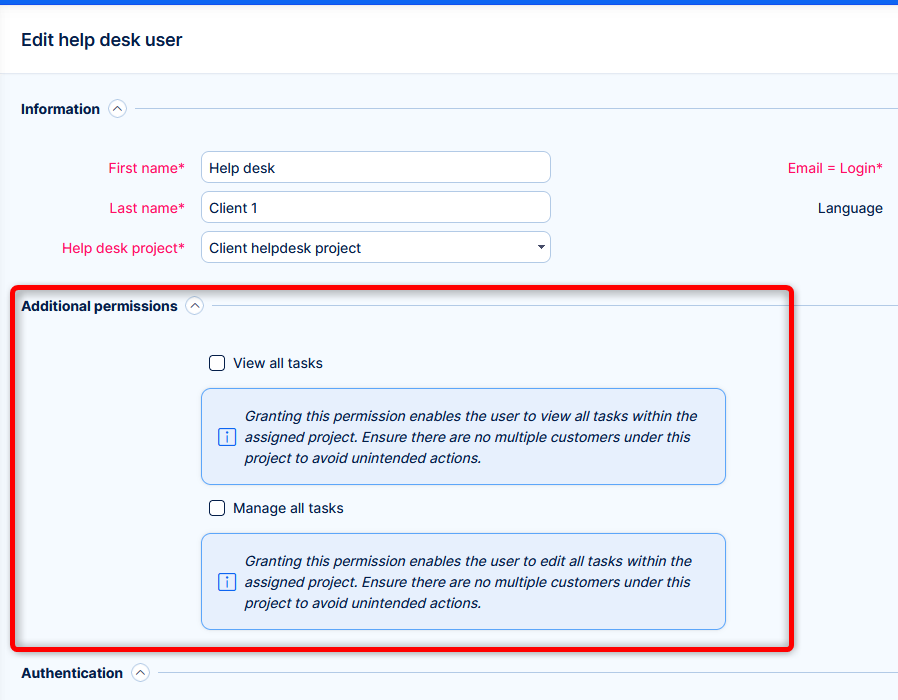
Endringer i aktiva- og konfigurasjonsadministrasjon
Innfødt navnefelt
Tidligere måtte du opprette hvert felt for eiendeler manuelt, ett av dem du måtte merke som Hoved.
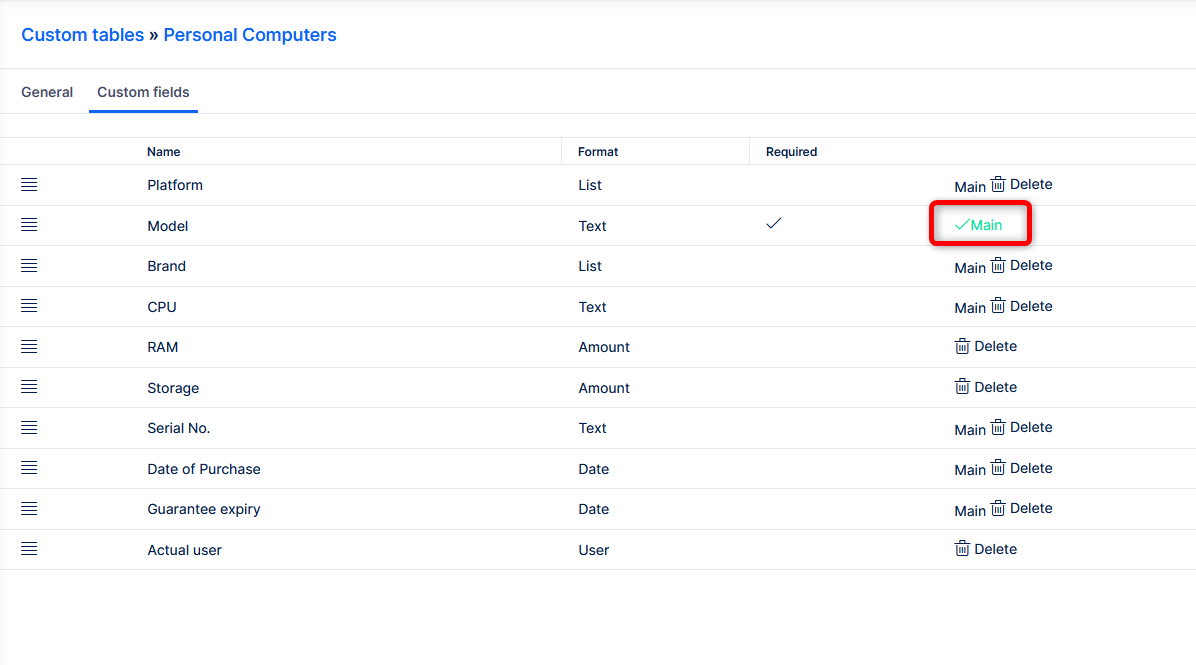
Nå, på grunn av ytelsesoptimalisering, er det et eget felt Navn, som aktiveres automatisk for alle eiendeler.
Hvordan fungerer det
Når du oppretter et nytt aktiva vil feltet Navn alltid aktiveres automatisk - det vil ikke være mulig å ha "tomme" eiendeler.
Når du oppgraderer fra en eldre versjon til 13.7 og høyere, vil de eksisterende ressursene du allerede har hatt, motta dette nye feltet. Innhold fra Hoved feltet blir automatisk migrert til Navn. Du vil ha to felt som representerer den samme informasjonen, som er en trygg tilnærming for deg å bestemme når du skal bytte permanent til dette nye feltet og informere brukerne dine.
Før du deaktiverer det gamle hovedfeltet, må du først sjekke:
- Standardfilter og lagrede filtre - Navn-kolonnen må vises
- Dashboard-widgeter - i tilfelle ad-hoc-sett-widgeter på et hvilket som helst instrumentbord, bør du legge til Navn-kolonnen
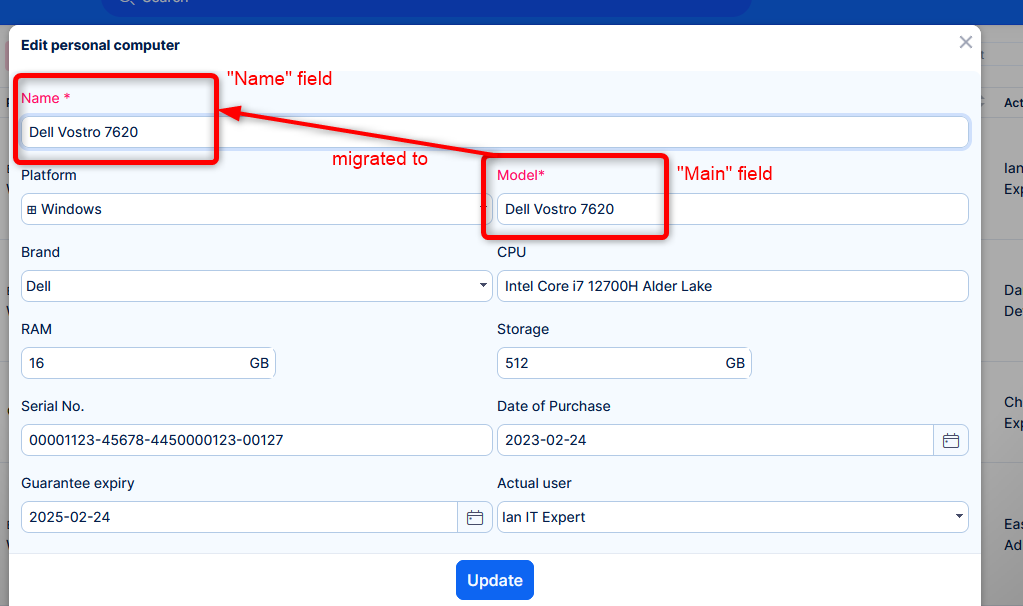
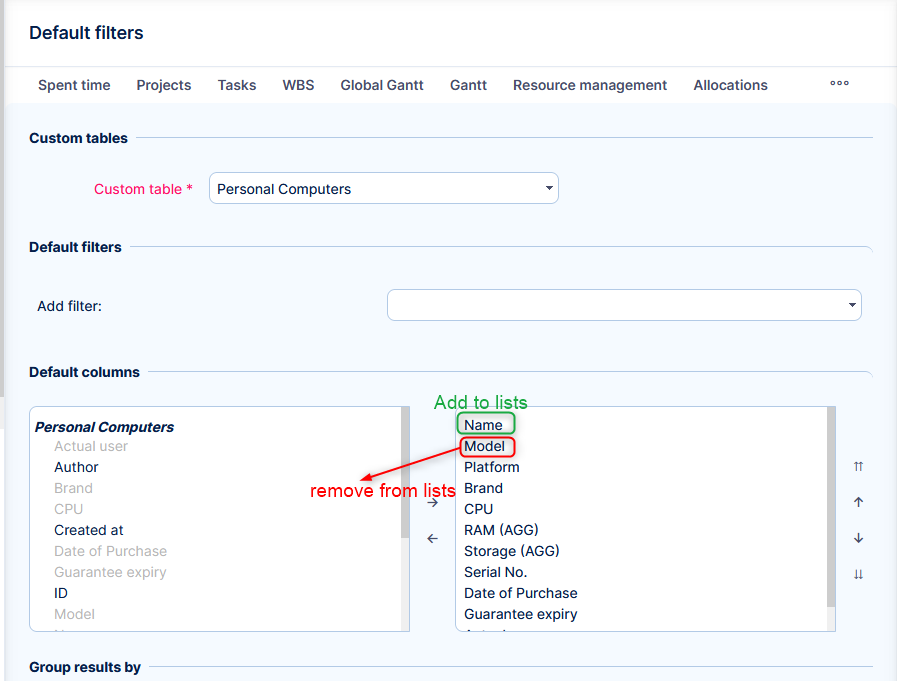
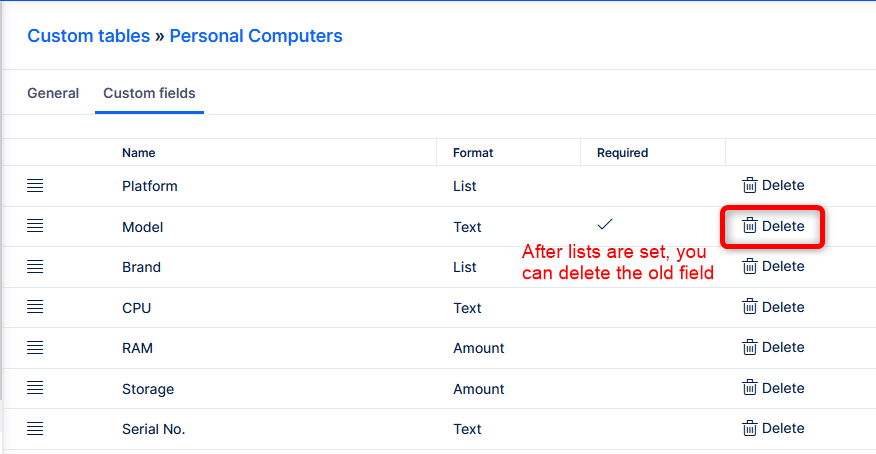
Dette er et engangstrinn av hensyn til stabilitet og ytelse. Takk for forståelsen.
Trend-widget
Det er nå mulig å se ACM-data i widgeten Trender.
Eksporter/importer tilpassede tabeller
I tilfelle du forbereder en Assets-struktur i et testmiljø, og deretter ønsker å migrere til produksjon, er det enkelt å eksportere og importere konfigurasjonen. Vi vil også forberede noen forhåndsinnstillinger som du kan laste ned og importere.
For å eksportere, høyreklikk på den tilpassede tabellen:
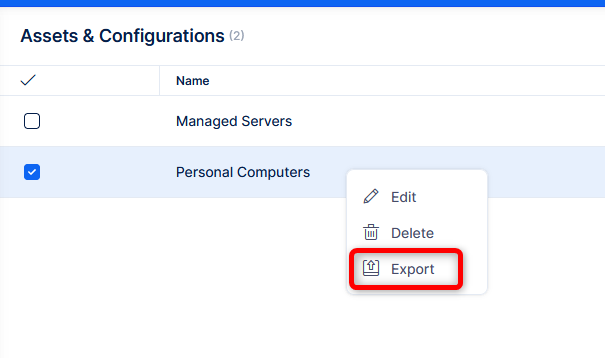
Import-knappen er på høyre side av de tilpassede tabellene.
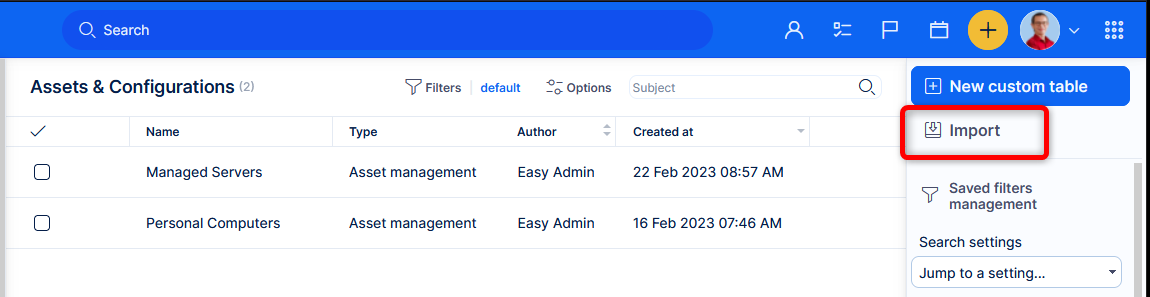
Vær oppmerksom på at dette bare fungerer for tabellkonfigurasjonen, ikke de faktiske dataene innenfor. Den eksporterer strukturen til egendefinerte tabeller, med alle feltene og mulige verdier. Men ikke de personlige datamaskinene du la til databasen.
